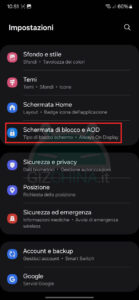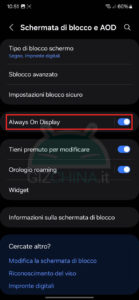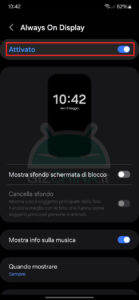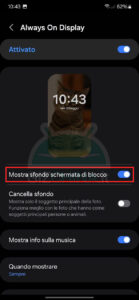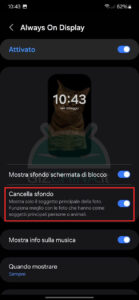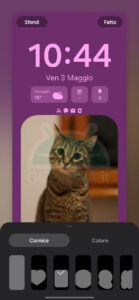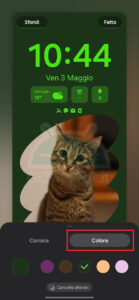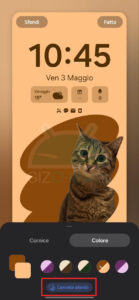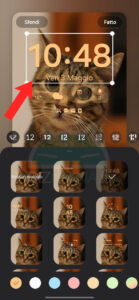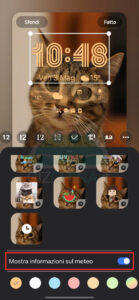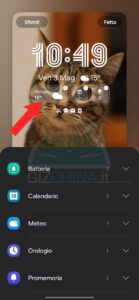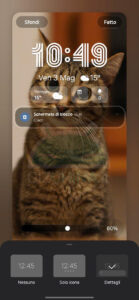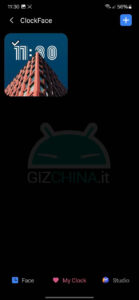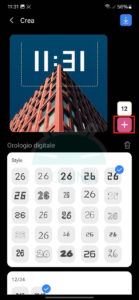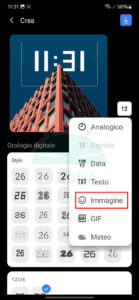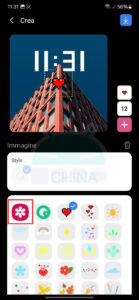Da quando Apple l’ha aggiunto sui suoi iPhone, si è riacceso l’interesse attorno all’Always-On Display e più in generale alla personalizzazione della schermata di blocco. Dopo anni passati a essere criticato in tal senso, iOS ha aggiunto delle feature di customizzazione che non sempre è facile trovare sulla controparte Android. Se avete uno smartphone Samsung, però, sappiate che è possibile sfruttare alcune delle numerose funzionalità della sua interfaccia proprietaria One UI per ricalcare quanto fatto da Apple con le ultime versioni del suo sistema operativo.
Come personalizzare la schermata di blocco degli smartphone Samsung in stile iPhone
- Apri il menu delle Impostazioni
- Scorri in basso e clicca su “Schermata di blocco e AOD“
- Clicca su “Always On Display“
- Attiva la prima voce in alto
- Attiva “Mostra sfondo schermata di blocco“
- Facoltativo: attiva “Cancella sfondo“
Ci sono poi ulteriori possibilità di personalizzazioni:
- Tieni premuto sulla schermata di blocco
- Clicca in basso su “Cornice” per inserire lo sfondo in un ritaglio della forma che si preferisce
- Clicca su “Colore” per scegliere la tinta fuori dalla cornice
- Clicca su “Cancella sfondo” per ritagliare il soggetto dallo sfondo
Se voleste aggiungere un ulteriore grado di personalizzazione, potete cliccare in basso su “Effetto” e scorrere fra i filtri che Samsung mette a disposizione:
Questi sono i passaggi per ciò che riguarda la configurazione dello sfondo della schermata di blocco, ma ci sono anche altri elementi che la compongono sotto forma di widget. Cliccando sull’orologio, per esempio, se ne possono modificare dimensione, posizione, colore, stile estetico e così via, potendo anche aggiungere le informazioni meteorologiche attivando la voce “Mostra informazioni sul meteo“. Subito sotto si possono aggiungere fino a quattro widget relativi alle app di sistema (batteria, calendario, promemoria, ecc.); infine, si può scegliere il formato di visualizzazione delle notifiche, se mostrarne solo l’icona o anche il contenuto.
Non dimenticatevi che nella parte inferiore della schermata di blocco ci sono anche le due scorciatoie per avviare rapidamente alcune app come fotocamera, telefono, flash, registratore e via dicendo.
Fatti tutti questi passaggi, ecco il risultato che otterrete:
Passando dall’Always On Display alla schermata di blocco, potete notare la transizione dallo sfondo con solo il soggetto ritagliato a quello completo. Ovviamente è giusto far notare che questo tipo di Always On Display consuma più batteria di quello minimale senza sfondo, pertanto valutate voi se utilizzarlo o meno.
Arriviamo adesso alla parte più complesso, ovvero simulare l’effetto di profondità dell’orologio di iPhone, visto che non è presente di default sulla One UI di Samsung. Per averlo bisogna agire “per vie traverse”, ovvero affidarsi alle feature aggiuntive di Samsung Good Lock e dei suoi moduli, più precisamente quello chiamato ClockFace.
Prima di tutto, è necessario trovare uno sfondo che si addica a questo effetto, perciò con un soggetto in primo piano dietro cui sia facile posizionare l’orologio. Una volta trovato, dovete ritagliarne la porzione che va nascosta dietro al widget dell’orologio:
Fatto questo, aprite ClockFace e cliccate sul tasto + in alto a destra. Nella schermata di personalizzazione, cliccate sul tasto + a metà schermo, selezionate la voce “Immagine“, cliccate sull’icona della Galleria e scegliete l’immagine ritagliata.
Adesso arriva la parte difficile: armatevi di pazienza, perché dovrete ridimensionarla affinché coincida con lo sfondo sottostante. Una volta che ci sarete riusciti, cliccate sull’icona della gomma per togliere lo sfondo e far sì che l’orologio simuli l’effetto di profondità. A questo punto, cliccate in alto a destra sull’icona per salvare il template creato, dopodiché tramite ClockFace potete applicarlo alla schermata di blocco.
Sai che siamo anche su WhatsApp? Iscriviti subito ai canali di GizChina.it e GizDeals per restare sempre informato sulle notizie del momento e sulle migliori offerte del web!
⭐️ Scopri le migliori offerte online grazie al nostro canale Telegram esclusivo.